- Ubicación y orientación del router: céntrico, elevado y con antenas en perpendicular para mejorar cobertura.
- Optimiza la red: elige banda (2,4/5 GHz) y canal menos saturado con apps de análisis.
- Refuerza la señal donde haga falta con repetidores, PLC o una red WiFi Mesh.

La señal del WiFi no siempre se reparte por toda la casa con la misma fuerza, y a veces el problema no es la conexión en sí, sino dónde y cómo está colocado el router. Una mala ubicación, obstáculos y dispositivos que interfieren pueden convertir tu red en una carrera de obstáculos para las ondas.
Para poner orden, aquí tienes una guía práctica con pasos claros para mejorar la cobertura sin necesidad de complicarte. Verás cómo sacar partido a la ubicación del router, orientar bien las antenas, elegir banda y canal adecuados, y cuándo merece la pena apostar por repetidores, PLC o redes WiFi Mesh. La idea es que puedas navegar desde cualquier rincón de casa sin cortes ni frustraciones.
El mejor sitio para tu router
La estética no manda aquí: esconder el router suele ser un error. Colócalo en una posición lo más centrada posible y en alto, de forma que la señal se distribuya de manera equilibrada por todas las estancias. Si lo arrinconas en un extremo, obligas a la señal a atravesar más paredes y recorrer mayor distancia.
Evita ponerlo en el suelo, dentro de un armario, detrás de muebles o en falsos techos. Las superficies y obstáculos (muebles, puertas, paredes gruesas, objetos metálicos) atenúan o reflejan la señal. Cuanto más despejado esté, mejor será la cobertura.
También conviene mantener el router alejado de aparatos que generan interferencias, sobre todo en la banda de 2,4 GHz. Microondas, teléfonos inalámbricos, bases de enchufes saturadas y algunos dispositivos Bluetooth pueden degradar la calidad de la red si están demasiado cerca.
Si vas a instalar fibra y aún no han colocado el equipo, aprovecha para pensar la ubicación ideal desde el principio. Adelantar esta decisión evita tener que moverlo después y te da la base para un WiFi más estable en toda la casa.
Cómo orientar las antenas del router
No es solo cuestión de estética: la orientación influye en la recepción. Si tu router tiene dos antenas externas, colócalas perpendiculares (una vertical y otra horizontal). Así aumentas la probabilidad de coincidir con la “polarización” de los dispositivos y mejoras la cobertura efectiva.
No esperes milagros de velocidad, pero sí una mejor experiencia, sobre todo en habitaciones donde la señal llega más justa. Este pequeño ajuste ayuda a repartir mejor las ondas y a estabilizar la conexión en clientes que están algo alejados.
Mantén el firmware al día
El firmware es el software interno que controla el router. Actualizarlo corrige fallos, mejora rendimiento y refuerza la seguridad. Muchos modelos lo hacen automáticamente, pero no todos.
Comprueba en el manual si tu equipo se actualiza solo. Si no, entra en la administración del router desde el navegador con las direcciones más habituales 192.168.1.1 o 192.168.0.1, y revisa si hay una versión nueva. Mantenerlo al día es una de las mejoras con mejor relación esfuerzo/beneficio.
2,4 GHz o 5 GHz: qué banda elegir
En routers de doble banda puedes elegir entre 2,4 GHz y 5 GHz. La banda de 2,4 GHz llega más lejos y atraviesa mejor obstáculos, pero sufre más interferencias y ofrece menor velocidad. Es útil para dispositivos IoT o equipos alejados que no necesitan gran ancho de banda.
Por su parte, 5 GHz proporciona más velocidad, más canales y menos interferencias, ideal para ordenadores, Smart TV y consolas cercanas al router o con pocas paredes de por medio. Su alcance es menor y le cuesta más superar obstáculos, pero brilla en escenarios de alta demanda.
Si tu router es antiguo y solo ofrece 2,4 GHz, no hay elección. Si tienes ambas, reparte los dispositivos según su uso: alta velocidad y baja distancia en 5 GHz; mayor cobertura en 2,4 GHz. Así evitas saturaciones y mejoras la experiencia multiusuario.
Para que tengas una referencia rápida, aquí tienes un resumen comparativo:
| Característica | 2,4 GHz | 5 GHz |
|---|---|---|
| Interferencias | Más interferencias | Menos interferencias |
| Velocidad máxima | Menor | Mayor |
| Alcance | Más amplio | Más limitado |
| Estándares frecuentes | 802.11b/g/n | 802.11a/n/ac |
Ten en cuenta que algunos dispositivos antiguos no son compatibles con 5 GHz. Segmentar las redes por banda (SSID distintos) ayuda a organizar la casa y a conectar cada equipo donde mejor rinde.
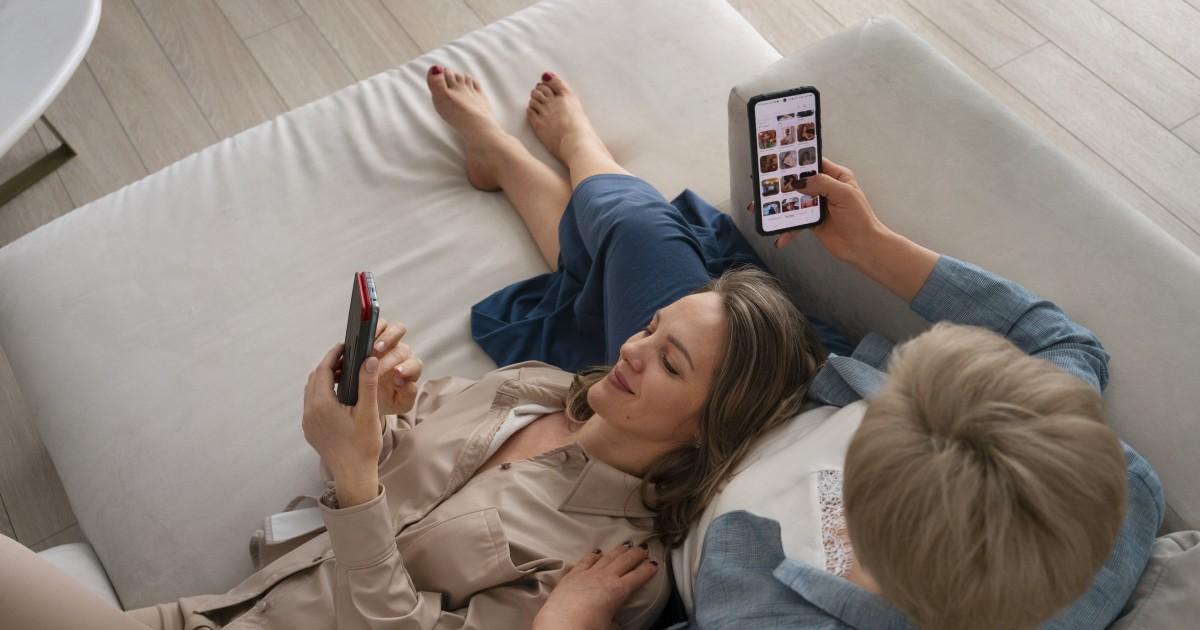
Cambiar el canal del WiFi para evitar saturación
En entornos con muchas redes (comunidades de vecinos, bloques de pisos) es habitual que varios routers usen el mismo canal, generando solapamientos e interferencias. Elegir manualmente un canal menos congestionado suele mejorar estabilidad y velocidad.
En la banda de 2,4 GHz, los routers europeos trabajan en los canales 1 al 13 (rango aproximado 2.401–2.483 MHz). Los canales 1, 6 y 11 son los más recomendables porque no se solapan entre sí, aunque lo ideal es verificar cuál está más despejado en tu entorno real.
Para ello, entra en la administración del router y localiza la opción “Control Channel”. El modo automático no siempre acierta, así que te conviene medir con herramientas como WiFi Analyzer (Android) o Network Analyzer (iOS) cuáles son los canales menos ocupados cerca de tu vivienda.
El proceso es sencillo: analiza las redes vecinas, identifica tu router y elige un canal con menos competencia. Guarda los cambios y haz pruebas de velocidad y cobertura para confirmar la mejora. Si la congestión cambia con el tiempo, repite el análisis de vez en cuando.
Reduce la carga de la red: menos dispositivos, mejor experiencia
A veces no es un problema de señal, sino de tráfico. Demasiados dispositivos conectados consumen ancho de banda y recursos del punto de acceso, lo que puede provocar lentitud o microcortes. Desconecta lo que no uses y revisa periódicamente qué equipos están conectados.
Si tu router permite redes separadas por banda o una red de invitados, aprovéchalo para repartir mejor el tráfico. Segmentar ayuda a evitar que dispositivos poco exigentes saturen la red rápida y a mejorar la convivencia entre equipos que usan 2,4 y 5 GHz.
Consejos específicos para el móvil
En el smartphone tienes varias cartas a jugar. Lo primero, elige la banda adecuada: 5 GHz si estás cerca y necesitas velocidad; 2,4 GHz si prima el alcance. Cambiar de banda en función de dónde estés en casa puede marcar la diferencia.
Otra acción útil es “olvidar” y volver a conectar la red. Limpiar datos antiguos de conexión puede resolver problemas de negociación o de IP que afecten a la estabilidad. Aprovecha para revisar si tienes actualizaciones del sistema pendientes, ya que suelen mejorar la gestión de redes.
Si notas interferencias en 2,4 GHz, prueba a desactivar temporalmente el Bluetooth cuando no lo uses. En algunos contextos reduce las interferencias de radio y ayuda a estabilizar la conexión inalámbrica en esa banda.
Repetidores, PLC y WiFi Mesh: cuándo usarlos
Si la casa es grande, con varias plantas o paredes muy gruesas, puede que los ajustes anteriores no basten. En ese caso necesitas extender la cobertura con hardware específico, eligiendo el sistema más adecuado según el escenario.
Repetidores WiFi
Son económicos y fáciles de instalar. Captan la señal del router y la vuelven a emitir para cubrir zonas con mala cobertura. Deben colocarse en un punto intermedio donde la señal original todavía llegue con calidad para que puedan repetirla de forma efectiva.
La configuración suele ser muy simple, a veces con botón WPS. Como desventaja, al repetir la señal puede reducirse algo la velocidad, y en viviendas muy grandes o con muchas paredes su eficacia se resiente.
Adaptadores PLC (Powerline)
Los PLC utilizan el cableado eléctrico para llevar la conexión a otras habitaciones. Coloca un PLC junto al router y otro en el enchufe de la zona con mala cobertura. Puedes obtener conexión por cable e incluso crear un punto WiFi desde ese segundo adaptador.
Sus ventajas son la estabilidad y el rendimiento, especialmente con paredes gruesas o donde el WiFi no “hace curvas” fácilmente. Como contras, suelen ser más caros que un repetidor y dependen de la calidad de la instalación eléctrica. Aun así, para streaming y juego online a menudo son la solución más sólida.
Redes WiFi Mesh
La opción más avanzada para casas grandes o con múltiples estancias. Los nodos Mesh crean una única red inteligente que gestiona el tráfico y el roaming de forma automática, de modo que tu dispositivo se conecta en cada momento al punto que mejor rendimiento puede ofrecer.
Los nodos se comunican entre sí para equilibrar la carga y optimizar el recorrido de los datos. El resultado es una cobertura uniforme y una experiencia más consistente al moverte por la casa. Su coste es superior al de repetidores sencillos, pero a cambio obtienes una gestión mucho más eficiente.
Antenas direccionales (casos específicos)
En escenarios puntuales, como llevar WiFi a una terraza o un despacho alejado en línea de visión, una antena direccional puede concentrar la señal hacia una zona concreta. No es la solución general para toda la casa, pero sí útil en necesidades específicas.
Para un PC fijo, el cable es tu mejor amigo
Si tienes un ordenador de sobremesa que no se mueve, la solución más simple y efectiva es el cable Ethernet. Una conexión por cable ofrece la máxima estabilidad, latencia baja y velocidad sostenida, sin depender de interferencias ni del aire.
Puede ser más aparatoso llevar un cable desde el router, pero “enchufar y listo” evita cualquier pérdida asociada a la conexión inalámbrica. Para teletrabajo, juego online o transferencias pesadas, marcarás la diferencia.
Cambiar los servidores DNS: mejora de navegación (no de señal)
Modificar los DNS no amplía la señal WiFi, pero puede mejorar tiempos de resolución de nombres y, en algunos casos, la percepción de velocidad de navegación. También es útil por privacidad y resiliencia. Entre los más conocidos están Google (8.8.8.8 y 8.8.4.4) y Cloudflare (1.1.1.1 y 1.0.0.1).
Puedes cambiarlos en el propio router para que afecten a toda la red, o en un dispositivo concreto si prefieres probar antes. Accede a la configuración del router, busca la sección DNS e introduce las direcciones. Úsalo como complemento a las optimizaciones de cobertura.
Cómo medir si realmente has mejorado
Lo que no se mide, no mejora. Haz un test de velocidad y de estabilidad (ping) antes y después de cada cambio, y repite en distintos puntos de la casa. Así sabrás qué ajustes dan resultado y cuáles no.
Una idea práctica es crear un pequeño mapa de cobertura casero: apunta velocidad, latencia y estabilidad en zonas clave como salón, despacho, dormitorios o cocina. Es la mejor forma de decidir si te basta con ajustes de configuración o necesitas extender cobertura con hardware.
Si con el tiempo notas altibajos, revisa de nuevo los canales menos saturados y la ubicación de los equipos. Las condiciones de tu entorno cambian (vecinos, nuevos dispositivos), y repetir la comprobación cada cierto tiempo mantendrá tu red en forma.
Con estos pasos tienes a mano todo lo necesario para sacar más partido a tu WiFi doméstica. Desde lo básico (colocación, antenas, firmware y bandas) hasta lo avanzado (canales, repetidores, PLC y Mesh), puedes combinar medidas para cubrir cada rincón de casa sin perder velocidad ni estabilidad.

